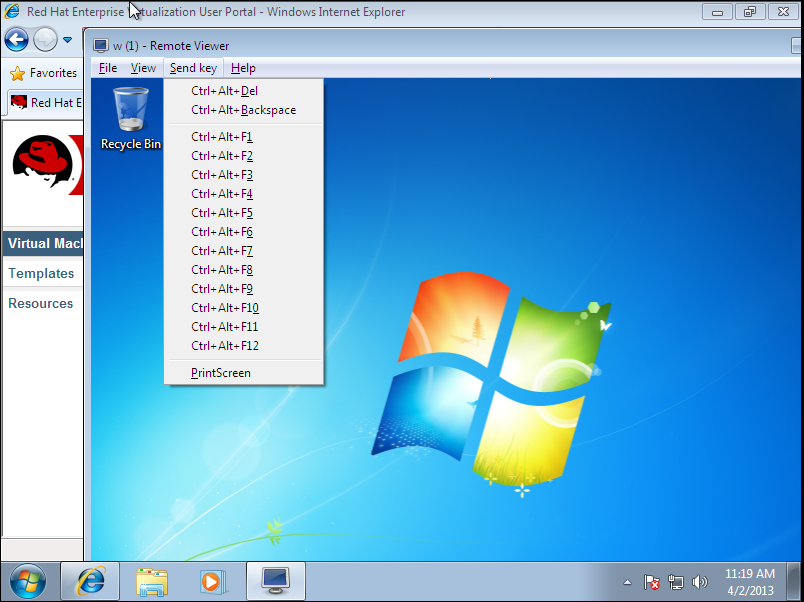4.4.2. 원격 뷰어 옵션
4.4.2.1. 원격 뷰어 옵션
링크 복사링크가 클립보드에 복사되었습니다!
네이티브 클라이언트 콘솔 호출 옵션을 지정하면 Remote Viewer를 사용하여 가상 머신에 연결합니다. Remote Viewer(원격 뷰어) 창에서는 연결된 가상 시스템과 상호 작용할 수 있는 다양한 옵션을 제공합니다.
그림 4.5. 원격 뷰어 연결 메뉴
| 옵션 | hotkey |
|---|---|
| 파일 |
|
| 보기 |
|
| 전송 키 |
|
| help | About 항목에는 사용 중인 가상 머신 뷰어의 버전 세부 정보가 표시됩니다. |
| 가상 머신에서 릴리스 커서 | SHIFT+F12 |